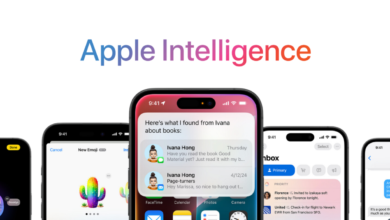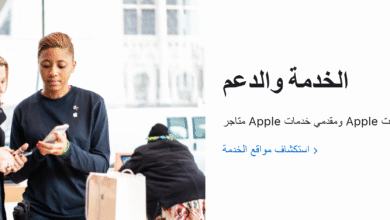تقنية وتكنولوجيا
طريقة تحويل الملفات والصور إلى PDF في الآيفون والآيباد ميزة خفية وسهلة
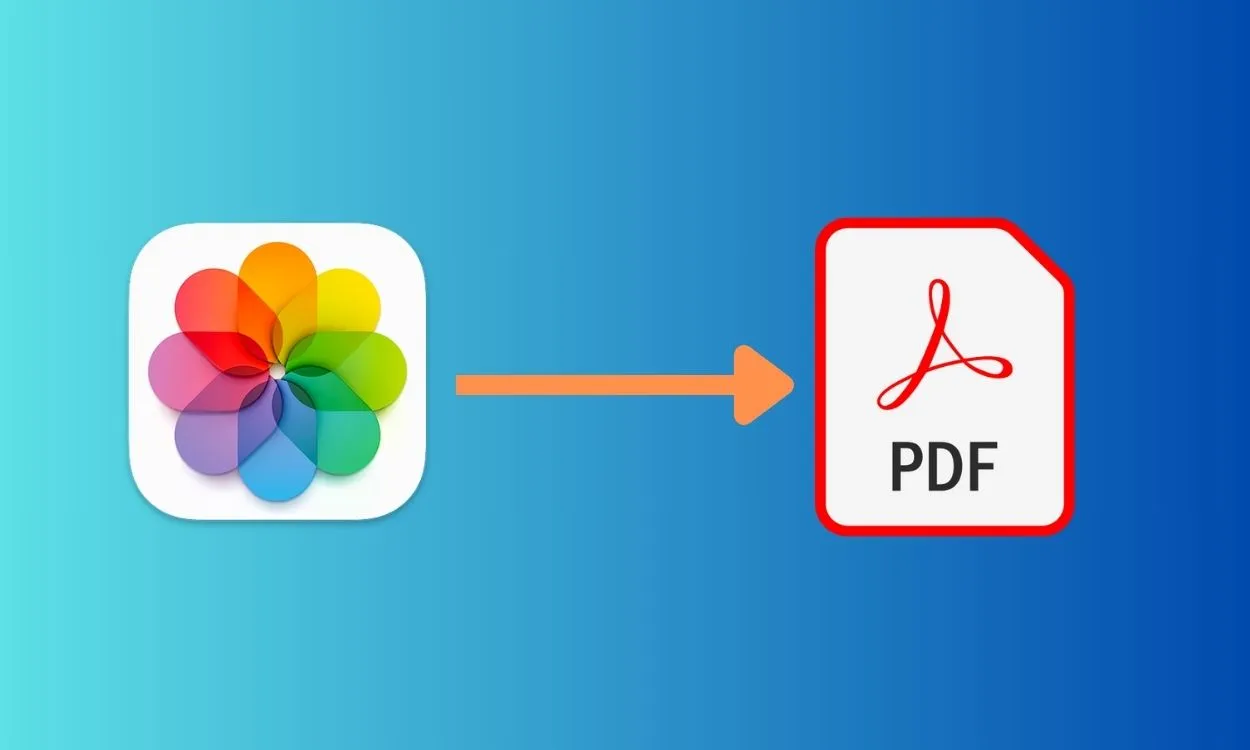
ميزة التحويل إلى PDF في الآيفون والآيباد
يبحث العديد من مستخدمي أجهزة iPhone وiPad عن طريقة سهلة لتحويل الملفات والصور إلى صيغة PDF، دون الحاجة لتطبيقات طرف ثالث. لكن ما لا يعلمه الكثيرون أنّ نظام iOS يوفّر ميزة مخفية ومدمجة تتيح لك القيام بذلك بخطوات بسيطة وفعّالة.
في هذا المقال، سنكشف لك طريقة الوصول لهذه الميزة المخفية، وخطوات التحويل خطوة بخطوة، إلى جانب نصائح مهمة 1 2 لتتعلّم المزيد حول ميزة التحويل إلى PDF في الآيفون.
الخطوات التفصيلية للتحويل إلى PDF
طريقة تحويل الصور إلى PDF بدون برامج:
اولاً: افتح الملف أو الصورة
- افتح الملف (صورة، مستند نصي، صفحة ويب…) الذي تودّ تحويله إلى PDF باستخدام أي تطبيق يدعم المشاركة (مثل الصور، الملفات، Safari).
ثانياً: مشاركة الملف
- اضغط على زر المشاركة (رمز المربّع والسهم في الأعلى أو الأسفل).
ثالثاً: ميزة “الطباعة” (Print)
- في قائمة المشاركة، مرّر للأسفل واضغط على خيار “طباعة” (Print).
رابعاً: تصغير معاينة الطباعة
- ستظهر لك شاشة معاينة الطباعة.
- استخدم إصبعيك لتكبير/تصغير معاينة الصفحة (Pinch Out).
- عند التصغير ستتحول المعاينة إلى مستند PDF!
خامساً: حفظ أو مشاركة ملف PDF
- اضغط زر المشاركة مجددًا لحفظ الملف بصيغة PDF أو مشاركته عبر البريد أو AirDrop أو التطبيقات الأخرى.
نصائح مهمة
- جرّب الخطوات على أنواع متعددة من الملفات (صور، ملاحظات، صفحات ويب).
- يمكنك استخدام تطبيق “الملفات” (Files) لحفظ ملفات PDF في iCloud Drive أو Google Drive بسهولة.
- احرص على تسمية الملف باسم واضح لتسهيل الوصول لاحقًا.
اقتراحات التقديم (أمثلة استخدام)
![]() حفظ صور ذكريات العائلة في ملف PDF واحد مرتب.
حفظ صور ذكريات العائلة في ملف PDF واحد مرتب.
![]() مشاركة عروض العمل أو الوثائق الرسمية بصيغة PDF.
مشاركة عروض العمل أو الوثائق الرسمية بصيغة PDF.
![]() طباعة المستندات مباشرةً من الآيفون أو الآيباد.
طباعة المستندات مباشرةً من الآيفون أو الآيباد.